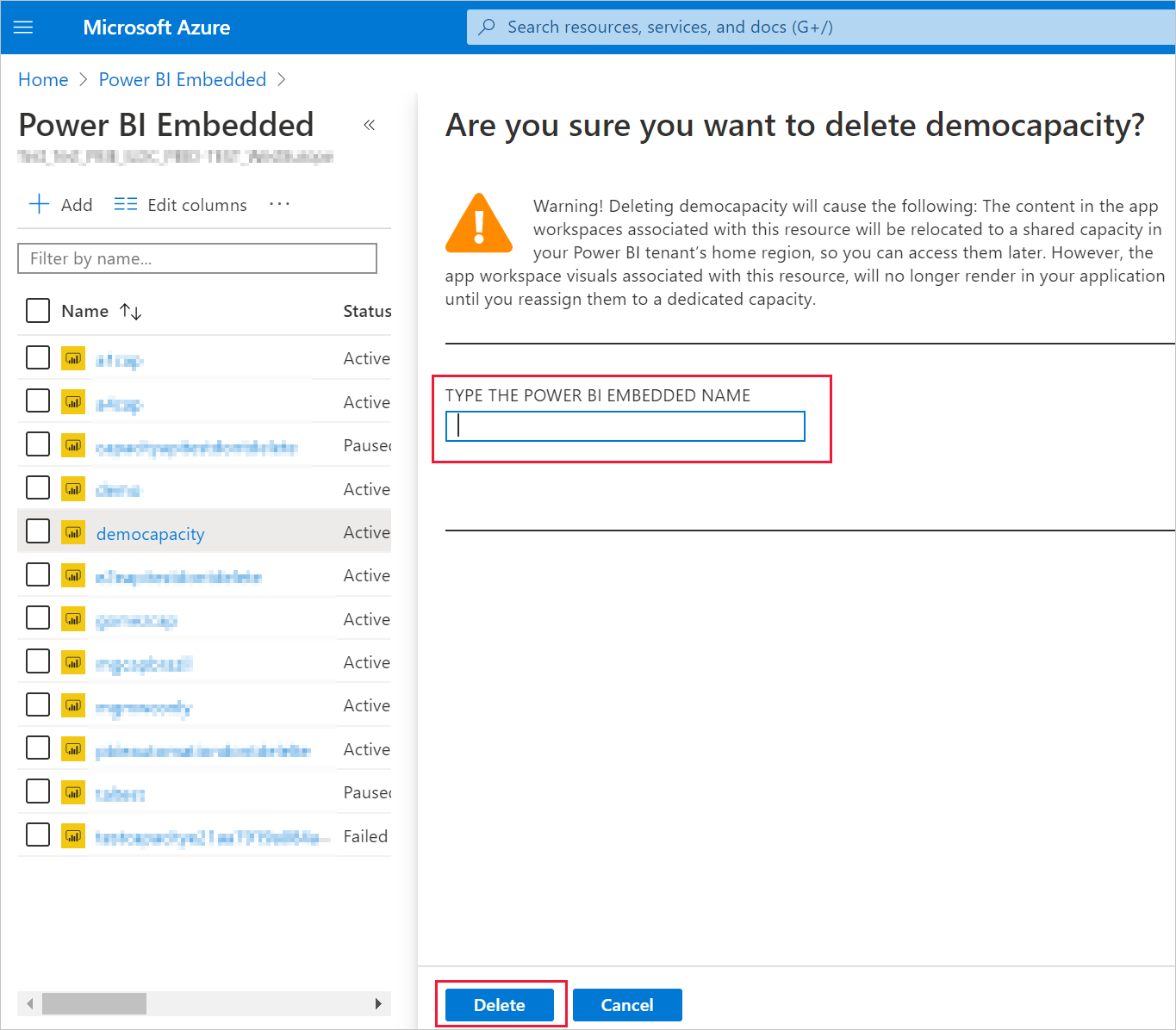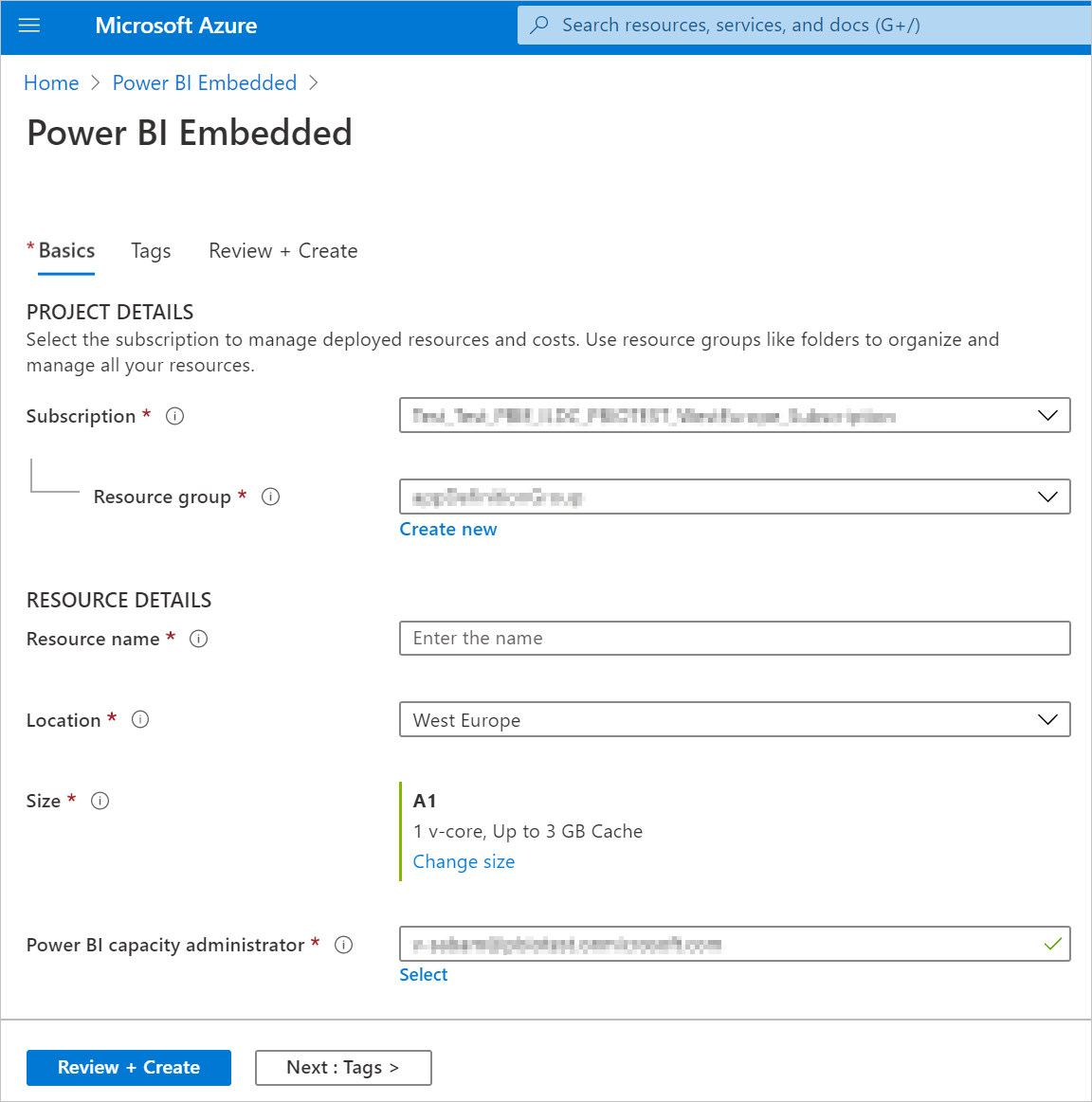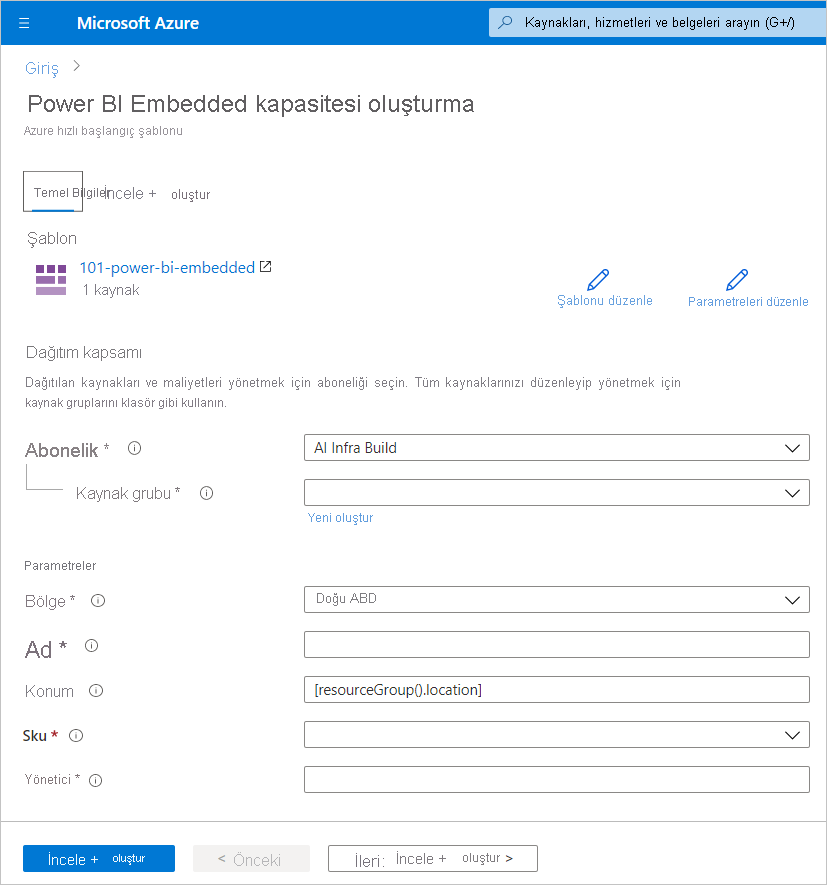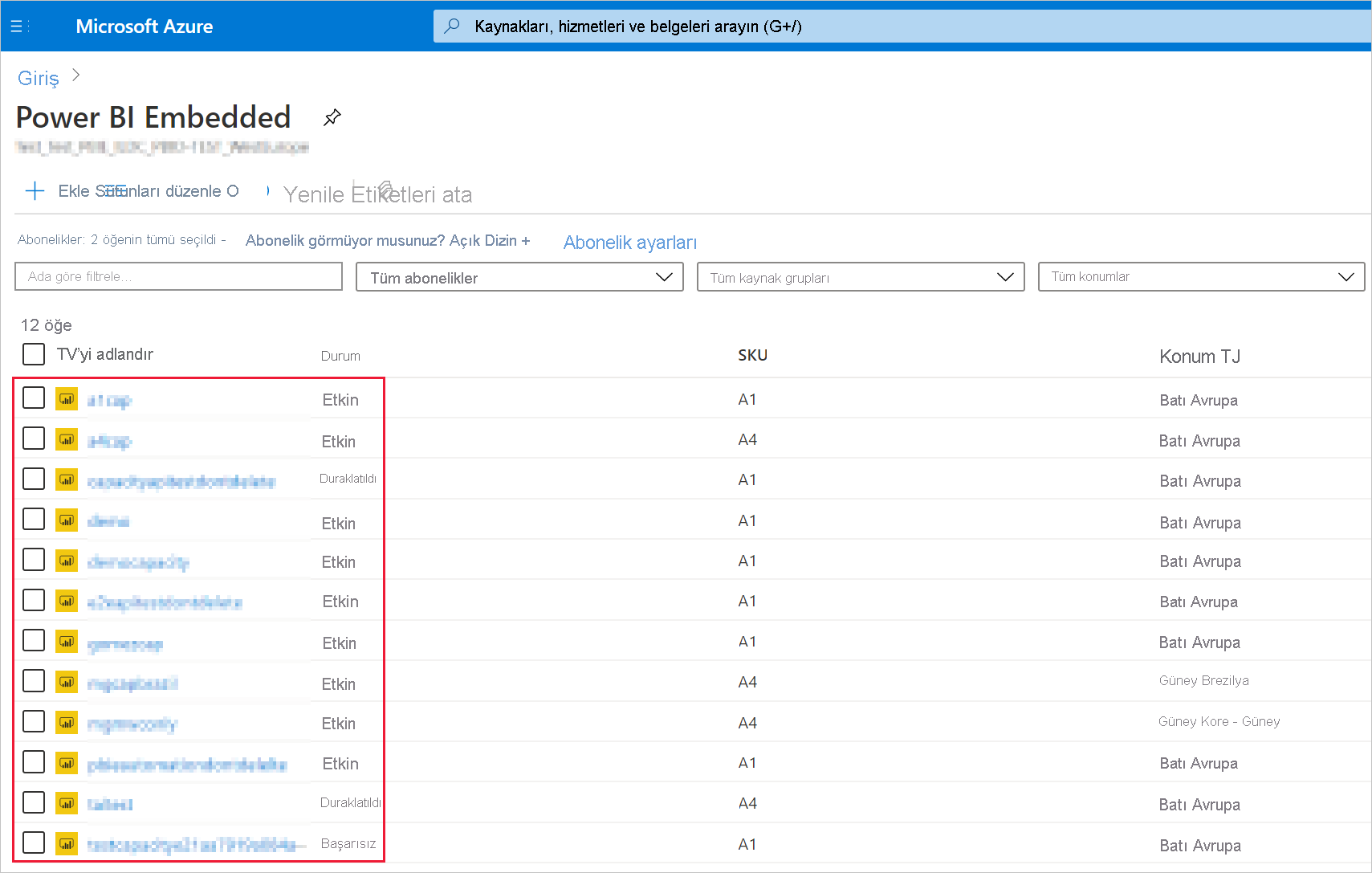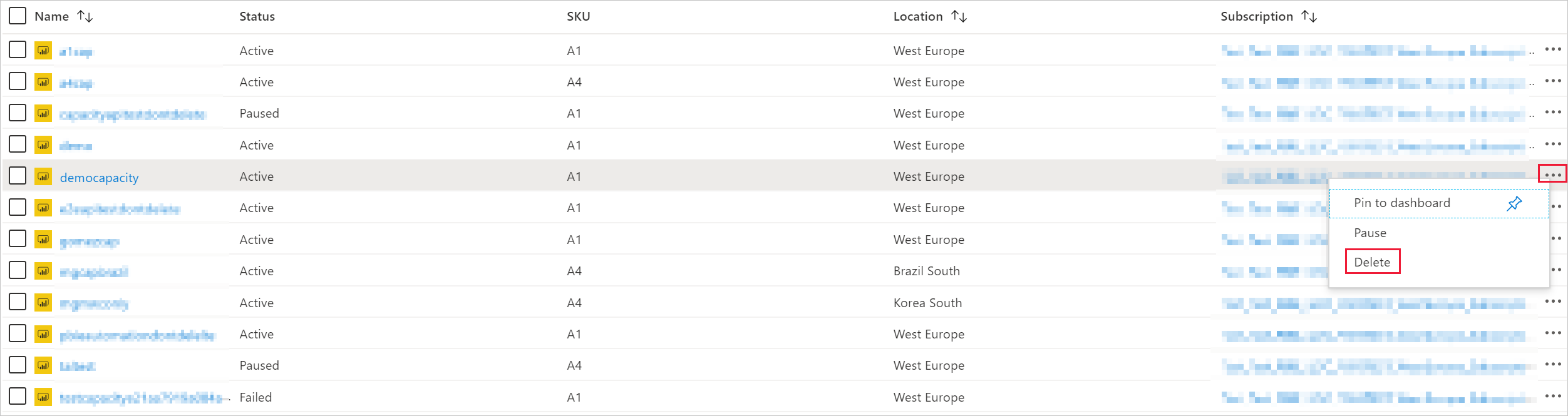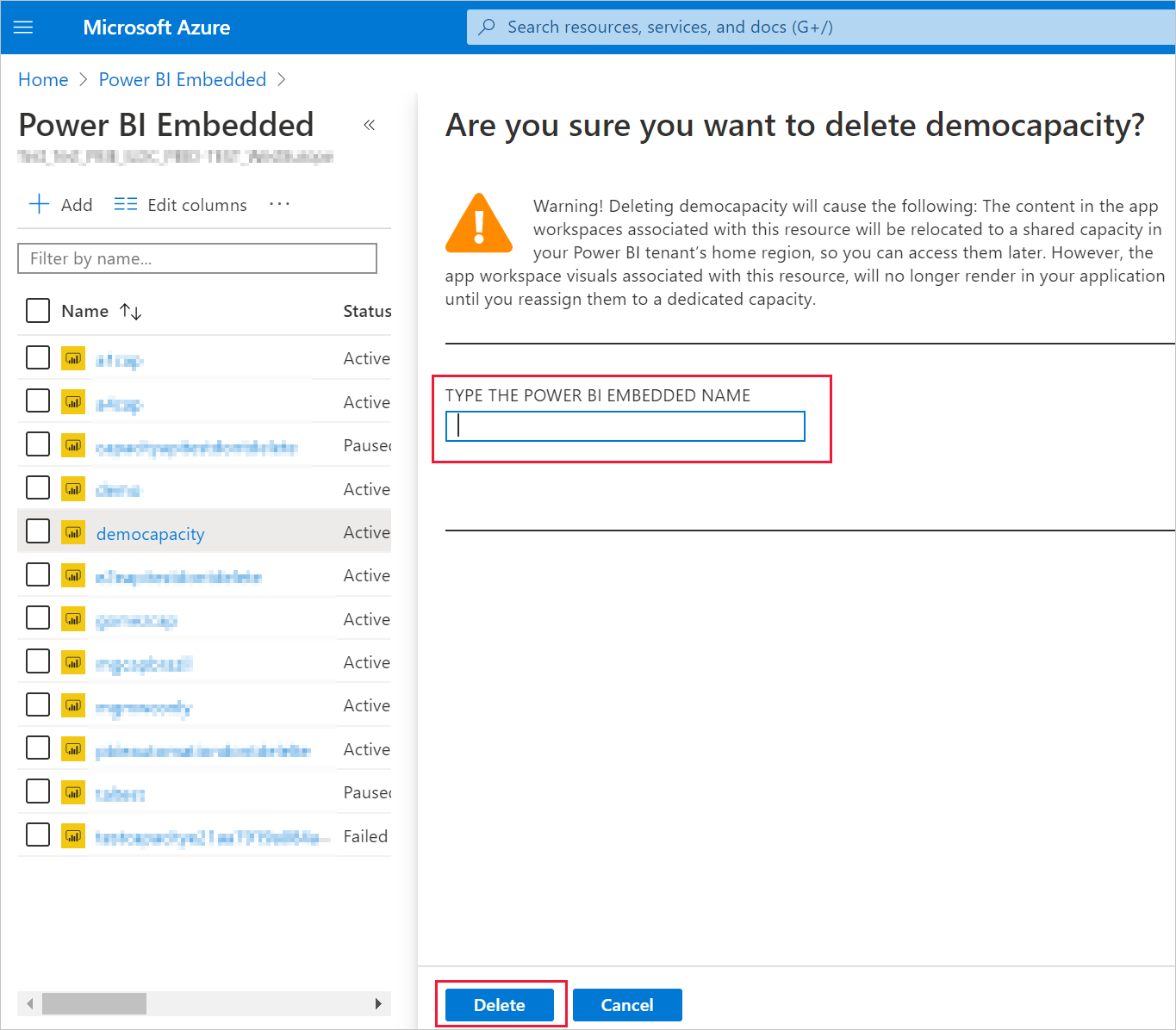Azure Cloud Shell kullanma
Azure, tarayıcınız aracılığıyla kullanabileceğiniz etkileşimli bir kabuk ortamı olan Azure Cloud Shell'i barındırıyor. Azure hizmetleriyle çalışmak için Cloud Shell ile Bash veya PowerShell kullanabilirsiniz. Yerel ortamınıza herhangi bir şey yüklemek zorunda kalmadan bu makaledeki kodu çalıştırmak için Cloud Shell önceden yüklenmiş komutlarını kullanabilirsiniz.
Azure Cloud Shell'i başlatmak için:
| Seçenek |
Örnek/Bağlantı |
| Kod bloğunun sağ üst köşesindeki Deneyin’i seçin. Deneyin seçildiğinde kod otomatik olarak Cloud Shell'e kopyalanmaz. |
 |
| https://shell.azure.comadresine gidin veya Cloud Shell'i tarayıcınızda açmak için Cloud Shell'i Başlat düğmesini seçin. |
 |
| Azure portalının sağ üst kısmındaki menü çubuğunda Cloud Shell düğmesini seçin. |
 |
Azure Cloud Shell'de bu makaledeki kodu çalıştırmak için:
Cloud Shell'i başlatın.
Kodu kopyalamak için kod bloğundaki Kopyala düğmesini seçin.
Windows ve Linux'ta Ctrl+Shift V'yi seçerek veya macOS üzerinde Cmd+Shift++V'yi seçerek kodu Cloud Shell oturumuna yapıştırın.
Kodu çalıştırmak için Enter'ı seçin.
Ortamınızı hazırlama
Power BI tümleşik kapasite komutları, Azure CLI'nın 2.3.1 veya sonraki bir sürümünü gerektirir. Yüklü sürümü ve bağımlı kitaplıkları bulmak için komutunu çalıştırın az --version . Yüklemek veya yükseltmek için bkz . Azure CLI'yı yükleme.
Oturum açma.
CLI'nın yerel yüklemesini kullanıyorsanız az login komutunu kullanarak oturum açın.
az login
Kimlik doğrulama işlemini tamamlamak için terminalinizde görüntülenen adımları izleyin.
Azure CLI uzantısını yükleyin.
Azure CLI için uzantı başvuruları ile çalışırken, önce uzantıyı yüklemeniz gerekir. Azure CLI uzantıları, çekirdek CLI'nin parçası olarak henüz gönderilmemiş deneysel ve yayın öncesi komutlara erişmenizi sağlar. Güncelleştirme ve kaldırma dahil olmak üzere uzantılar hakkında daha fazla bilgi edinmek için bkz . Azure CLI ile uzantıları kullanma.
Aşağıdaki komutu çalıştırarak Power BI katıştırılmış kapasitesi uzantısını yükleyin:
az extension add --name powerbidedicated
Azure CLI ile kapasite oluşturma
Kapasite oluşturmak için az Power BI embedded-capacity create komutunu kullanın.
az powerbi embedded-capacity create --location westeurope
--name
--resource-group
--sku-name "A1"
--sku-tier "PBIE_Azure"
Azure CLI ile kapasite silme
Azure CLI kullanarak kapasite silmek için Azure Power BI embedded-capacity delete komutunu kullanın.
az powerbi embedded-capacity delete --name
--resource-group
Azure CLI ile kapasitenizi yönetme
Tüm Power BI Embedded Azure CLI komutlarını Azure Power BI'da görüntüleyebilirsiniz.
Resource Manager şablonu kullanma
Resource Manager şablonu projenizin altyapısını ve yapılandırmasını tanımlayan bir JavaScript Nesne Gösterimi (JSON) dosyasıdır. Şablon, dağıtmak istediğiniz öğeyi oluşturmaya yönelik programlama komutları dizisini yazmak zorunda kalmadan bu öğeyi belirtmenize imkan tanıyan bildirim temelli söz dizimini kullanır. Resource Manager şablonları geliştirme hakkında daha fazla bilgi edinmek istiyorsanız bkz. Resource Manager belgeleri ve şablon başvurusu.
Azure aboneliğiniz yoksa başlamadan önce ücretsiz bir hesap oluşturun.
Şablonu gözden geçirme
Bu hızlı başlangıçta kullanılan şablonlar Azure Hızlı Başlangıç Şablonları'ndan alınıyor.
Şablonda Azure kaynağı tanımlandıktan sonra Microsoft.PowerBIDedicated /capacityes Az - bir Power BI Embedded kapasitesi oluşturun.
Power BI Embedded kaynağı oluşturmak için bu şablonu kullanın.
{
"$schema": "https://schema.management.azure.com/schemas/2019-04-01/deploymentTemplate.json#",
"contentVersion": "1.0.0.0",
"parameters": {
"name": {
"type": "string",
"metadata": {
"description": "The capacity name, which is displayed in the Azure portal and the Power BI admin portal"
}
},
"location": {
"type": "string",
"defaultValue": "[resourceGroup().location]",
"metadata": {
"description": "The location where Power BI is hosted for your tenant"
}
},
"sku": {
"type": "string",
"allowedValues": [
"A1",
"A2",
"A3",
"A4",
"A5",
"A6"
],
"metadata": {
"description": "The pricing tier, which determines the v-core count and memory size for the capacity"
}
},
"admin": {
"type": "string",
"metadata": {
"description": "A user within your Power BI tenant, who will serve as an admin for this capacity"
}
}
},
"resources": [
{
"type": "Microsoft.PowerBIDedicated/capacities",
"apiVersion": "2021-01-01",
"name": "[parameters('name')]",
"location": "[parameters('location')]",
"sku": {
"name": "[parameters('sku')]"
},
"properties": {
"administration": {
"members": [
"[parameters('admin')]"
]
}
}
}
]
}
Şablonu dağıtma
Azure'da oturum açmak ve bir şablon açmak için aşağıdaki bağlantıyı seçin. Şablon bir Power BI Embedded kapasitesi oluşturur.

Gerekli bilgileri doldurun ve Gözden Geçir + Oluştur'u seçin.
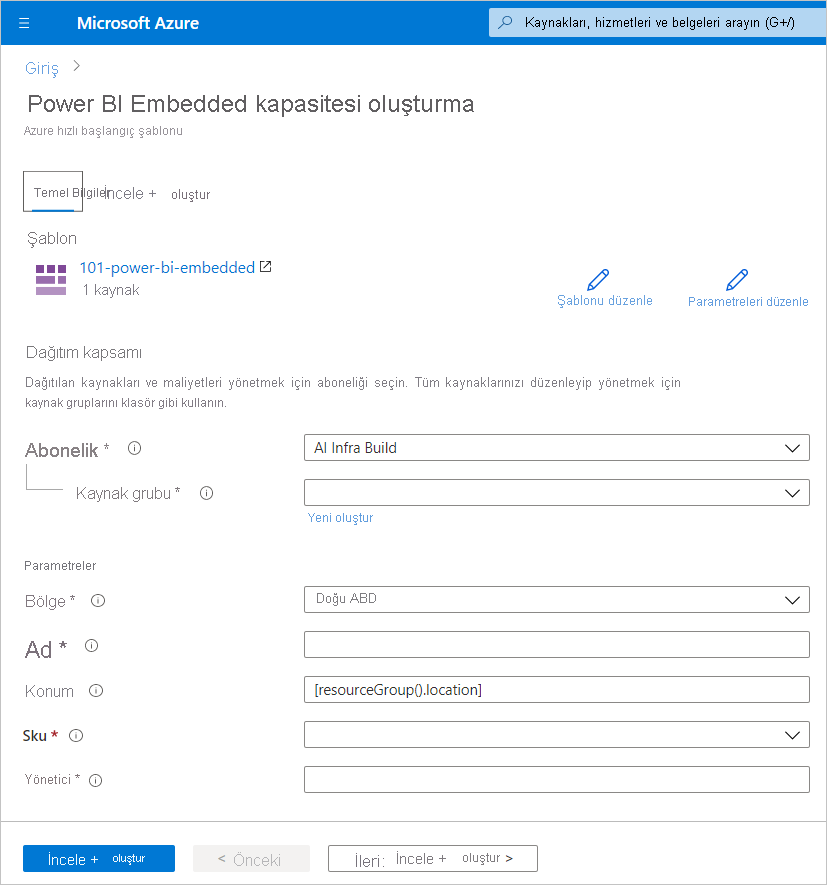
Abonelik - Kapasiteyi oluşturmak istediğiniz abonelik.
Kaynak grubu - Bu yeni kapasiteyi içeren kaynak grubu. Mevcut bir kaynak grubundan seçim yapın veya başka bir kaynak grubu oluşturun. Daha fazla bilgi için bkz. Azure Resource Manager’a genel bakış.
Bölge - Kapasitenin ait olacağı bölge.
Ad - Kapasite adı.
Konum - Kiracınız için Power BI'ın barındırıldığı konum. Varsayılan konumunuz ana bölgenizdir, ancak Multi-Geo seçeneklerini kullanarak konumu değiştirebilirsiniz.
SKU - gerektirdiğiniz bir SKU . Daha fazla bilgi için bkz . SKU bellek ve işlem gücü.
Yönetici - Kapasitenin yöneticisi.
Not
- Varsayılan olarak kapasite yöneticisi, kapasiteyi oluşturan kullanıcıdır.
- Kapasite yöneticisi olarak farklı bir kullanıcı veya hizmet sorumlusu seçebilirsiniz.
- Kapasite yöneticisi, kapasitenin sağlandığı kiracıya ait olmalıdır. İşletmeden işletmeye (B2B) kullanıcılar kapasite yöneticisi olamaz.
Dağıtımı doğrulama
Dağıtımı doğrulamak için aşağıdakileri yapın:
Azure portal oturum açın.
Arama kutusunda Power BI Embedded araması yapın.
Power BI Embedded kapasiteleri listesini gözden geçirin ve oluşturduğunuz yeni kapasitenin listelendiğini doğrulayın.
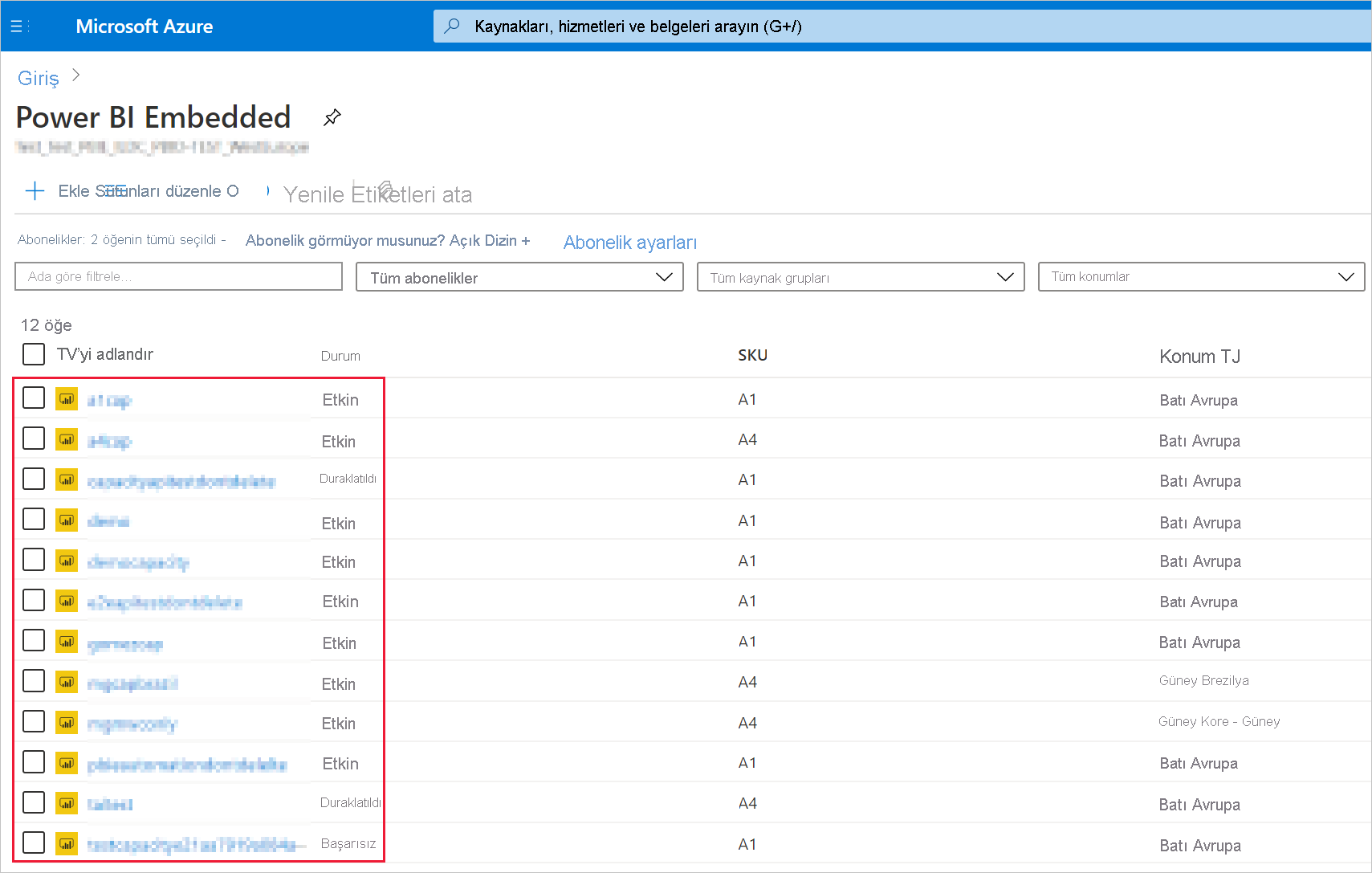
Kaynakları temizleme
Oluşturduğunuz kapasiteyi silmek için şu adımları izleyin:
Azure portal oturum açın.
Arama kutusunda Power BI Embedded araması yapın.
Oluşturduğunuz kapasitenin bağlam menüsünü açın ve Sil'i seçin.
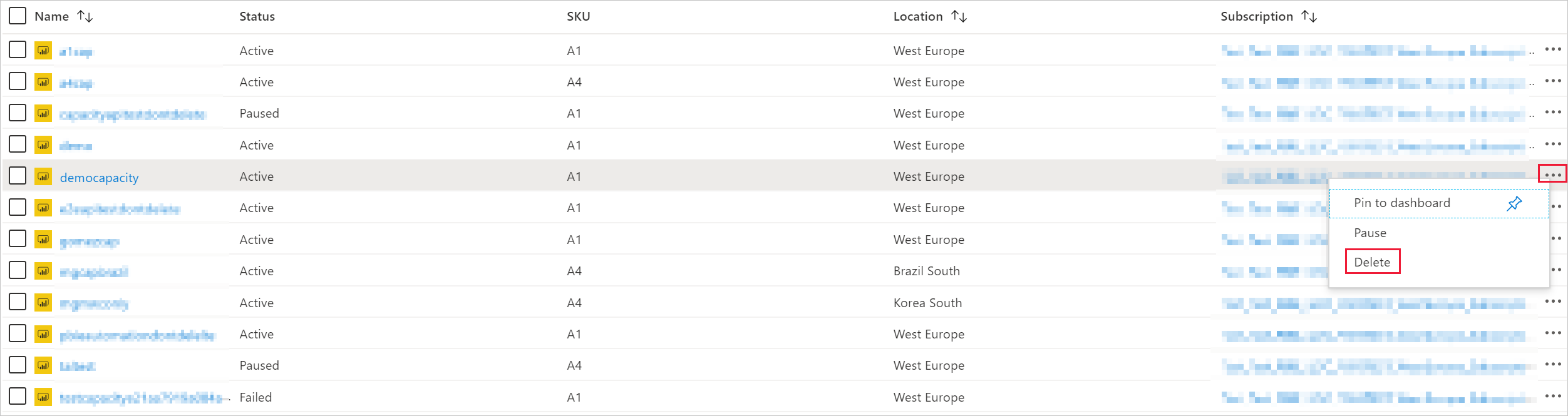
Onay sayfasında kapasitenin adını girin ve Sil'i seçin.